Друзья, всем хорошего настроения! В этой статье продолжим разбирать насущные косяки, которые периодически возникают при установке операционной системы Windows.
И сейчас поговорим о том, что делать если на экране появилось сообщение вида » Не удалось создать новый или найти существующий раздел при установке Windows 10″. А ведь решение в данном случае довольно простое. Но давайте обо всем по порядку.
Почему возникает ошибка «Не удалось создать/найти новый раздел»
Как решить проблему с помощью встроенной командной строки
Итак, чтобы разобраться в сути данной проблемы, необходимо очень внимательно перечитать статью про установку Win 10 на ноутбук с флешки. Там я рассказывал, что во время инсталляции на жестком диске автоматически создаются скрытые системные разделы для резервных копий и прочих восстановительных файлов.
Так вот, если на ваш жесткий диск уже разбит на логические разделы , или же весь его объем представляет собой единый большой раздел, что неправильно, то получается ситуация, когда программе установки попросту негде создать необходимые системные разделы. Посмотрите, пожалуйста, на скриншот ниже, вот о чем я сейчас говорю.
Нам не удалось создать новый или найти существующий раздел — Что делать?
Поэтому и появляется ошибка «Не удалось создать новый или найти существующий раздел «, поскольку все место уже распределено. Хорошо, что в таком случае делать дальше? На самом деле варианта здесь два. Первый, это когда производится первая чистая установка Windows 10 и на винчестере нет никакой важной информации.
В таком случае проще всего будет сразу удалить все имеющиеся разделы, а затем все незанятое пространство на диске заново разбить на нужное количество частей. Делается это с помощью кнопок «Удалить — Создать — Форматировать». И поскольку ценных файлов на винчестере нет, то можно и поэкспериментировать.
Конечным итогом экспериментов должна стать понятная структура разбиения диска. Причем в обязательном порядке должен присутствовать системный раздел, на который будет ставиться система и при создании которого автоматически будут добавлены скрытые системные разделы. Для большей наглядности картинка ниже вам в помощь.
Так, будем считать, что с первым вариантом мы разобрались. Теперь давайте думать, что делать если на жестком диске все же есть файлы которые никак нельзя удалять. В таком случае необходимо освободить место для создания системного диска С и всех сопутствующих разделов.
Делать это будем с помощью командной строки, которая встроена в программу установки Windows 10. Для этого нажимаем комбинацию клавиш Shift+F10 (или Shift+Fn+F10 на многих ноутбуках) и в открывшемся окошке вводим поочередно следующие команды.
diskpart
list volume
select volume N. Где N — номер последнего раздела жесткого диска, от которого будем брать свободное место для создания будущего диска С.
И здесь нужно учитывать запас не менее 700 Мб для скрытых служебных разделов. Например, в нашем случае на все вместе я отдаю 30 Гб. Для этого ввожу в командной строке следующий параметр.
Решено Программе установки не удалось создать новый или найти существующий системный раздел
shrink desired=30000 minimum=30000. Где 30000 — желаемый объем в мегабайтах.
После этого можно уже закрыть командную строку и нажать на кнопку «Обновить» в программе установки Windows 10. В результате в главном окне отобразится «Незанятое пространство» из которого мы и создадим наш диск С для установки операционной системы. Кстати, помните, что от общего размера нужно отминусовать 700 Мб.
В общем, вот такие дела, братцы. Думаю, что после прочтения этой статьи с ошибкой «Не удалось создать новый или найти существующий раздел при установке Windows 10» будет окончательно покончено. А уже в следующей публикации я расскажу как еще можно высвободить свободное место на компьютере без установленной системы.
На этом всем пока, задавайте свои вопросы в комментариях.
Источник: dzen.ru
При установке windows 7 не создается системный диск 100 mb
Не удалось создать новый или найти существующий раздел при установке Windows
Сегодня столкнулся с проблемой при установке Windows 7, в момент выбора раздела для установки операционной системы выдает ошибку: «Программе установки не удалось создать новый или найти существующий системный раздел».
Отмечу, что на Windows 8/10 сообщение немного отличается: «Нам не удалось создать новый или найти существующий раздел». Во всех версиях Windows решение проблемы одинаковое, об этом расскажу чуть ниже. Прочитал в интернете мудреные решения по работе с разделами жесткого диска с помощью Acronis или Paragon, и понял, что обычный пользователь не сможет таким образом решить свою проблему, так как процедура ужасно закрученная. Вставив второй исправный жесткий диск и увидев туже ошибку, понял, что проблема ни в коем случае не связана на прямую с жестким диском, то есть проблема не в HDD или SSD, а в том, что Windows не может создать или найти существующий системный раздел. Система, при попытке установить виндовс на выбранный раздел, обращается к жесткому Диску 0, возможно в выборе разделов вы даже отметили раздел на Диске 0, но физически на уровне BIOS этот HDD может быть выставлен как Диск 1 или 2.
Почему выдает ошибку: «Не удалось создать новый или найти существующий раздел»
- У вас один жесткий диск, пытаетесь установить Windows с USB-флешки. BIOS видит флешку в приоритете жестких дисков на первом месте, и при выборе раздела в момент установки ОС, ссылается на раздел флешки вместо раздела HDD, в связи с чем выдает вышеуказанную ошибку.
- У вас два жестких дисков, хотите установить Виндовс с DVD-привода или флешки.
- У вас один HDD или SSD, но при установке подключен внешний HDD или Zalman VE (версии 200-400), который используется в роли виртуального DVD-привода для установки Windows.
Описанные варианты могут немного отличаться от ваших, но суть остается одна и таже, – подключено более одного носителя хранения данных и в биосе в приоритете жестких дисков на первом месте выбран не тот HDD, на который планируется установка Windows.
Решение ошибки: «Не удалось создать новый или найти существующий раздел»
Первый вариант
Отключить все ненужные жесткие диски и флешки, кроме HDD, на который будет устанавливаться операционная система. Инсталляцию в этому случае необходимо производить с помощью DVD-диска, вставив его в дисковод.
Второй вариант
Чтобы решить данную проблему, нужно войти в BIOS. Настройки в версиях биос могут отличаться, но смысл остается тот же, необходимо выставить в приоритете жестких нужный нам HDD. Вкладка, в которой проводятся настройки в моем случае называется Advanced BIOS Features, у вас название может отличаться и иметь имя Boot или что-то другое. Опишу детально с иллюстрациями обеих вкладок, что бы было всем понятно.
Advanced BIOS Features
Во вкладке «Advanced BIOS Features» выбираете «Hard Disk Boot Priority», на первое место выставляете диск, на который будет устанавливаться Windows. В строке «First Boot Device» выбираете загрузочный диск, с которого будете производить установку виндовс. Сохраняете настройки и выходите с помощью клавиши F10 , в всплывшем сообщение выбираете «Yes».
Boot
Для тех, у кого настройки во вкладке «Boot», необходимо выбрать строку «Hard Disk Drives» и выставить на первом месте HDD, на который будет производиться установка. Затем переходим в «Boot Device Priority» и выставляем на первом месте носитель, с которого будет происходить установка ОС. Выходим из BIOS с сохранением измененных параметров, с помощью клавиши F10 , подтвердив действия «Yes».
Лучшее «Спасибо» — ваш репост
Программе установки не удалось создать новый или найти существующий системный раздел при установке Windows 7 8 и 10
При желании установки любой из современных версий операционных систем, будь это Windows 10 или Windows 7, возникают у пользователей проблемы, которые вгоняют их в ступор. Вот пример такой проблемы.
Вы вставляете диск в дисковод, или установочную флешку в USB-разъем, загружаетесь с них и видите загрузку той или иной системы. Далее появляется окошко установщика, где мы должны выбрать диск для установки Windows. Там есть некоторые параметры, которые мы могли бы использовать, но они нам сейчас ни к чему. Как только мы нажимаем кнопку «Далее», чтобы началась установка винды, происходит худшее – ошибка программе установки не удалось создать новый или найти существующий системный раздел .
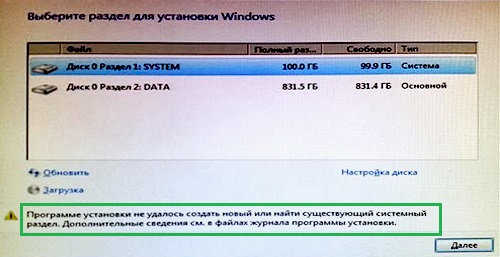
В интернете существует способ исправления безумно простой. Он заключается в следующем: вы получили ошибку и сразу же вынимаете флешку или диск, а потом закрываете установщик, нажимая на крестик. Далее мы снова производим установку, пытаемся установить нужную нам винду, получаем эту же ошибку, закрываем ее. Теперь нам нужно снова вставить установочную флешку или диск и начать установку Windows.
К сожалению, этот способ, описанный чуть выше, уже не помогает, но есть другой.
Чтобы не заниматься такими бреднями, как перетыкать флешку, что-то перезапускать и т. д, есть более эффективный способ. Суть его в том, что вам нужно файлы с флешки, на котором находится Windows, перекинуть на тот диск или раздел, куда вы собирались ее устанавливать. Другими словами, мы делаем будущий системный раздел установочным диском, на который же и будем устанавливать винду. А теперь перейдем к практике.
Программе установки не удалось создать новый или найти существующий системный раздел | как избавиться от ошибки
Быстро и легко, нужно всего лишь внимательно читать инструкцию из этой статьи.
- Вставляете загрузочную флешку в компьютер и загружаетесь с нее;
- При появлении окна с выбором диска нажимаете клавиши Shift+F10, для открытия командной строки;
- В командной строке прописываем команду: diskpart ;
- Командная строка теперь использует дисковую утилиту DISKPART, далее пишем команду: list disk . Данная команда показывает все подключенные к компьютеру диски. Ищем в списке нужный диск (можно ориентироваться по объему) и запоминаем число;
- select disk=0 . Этой командой мы выбираем диск. Цифра 0 – номер дика из предыдущей команды, у вас он может быть другой.
При выбирании диска будьте очень внимательны, я рекомендую отключить другие жесткие диски, чтобы потом не было проблем.
- Дальше мы выполняем команду create partition primary size=XXXXX . В место «XXXXX» вы должны вписать объем системного диска, на который будете устанавливать Windows. Другими словами, будет создан новый раздел;
- select partition=1 . Выводит раздел выбранного нами диска;
- active . Выбранный раздел становится активным;
- format fs=ntfs quick . Эта команда быстро отформатирует диск в файловую систему NTFS;
- assign . Эта команда задаст разделу букву, если она самостоятельно не указана, то выберется свободная следующая буква;
- exit . Выходим из утилиты DISKPART.
Так, мы выполнили все необходимые команды по созданию раздела для установки Windows, но теперь нам нужно перенести файлы с флешки на этот раздел.
- Снова открываем командную строку. Вам нужно узнать, какой буквой обозначена ваша флешка с виндой. С помощью команды cd. То есть в командной строке вы должны ввести, например, «cd e:», где е: – буква установочной флешки. Как определять букву дисков;
- Вы попали в каталог флешки. Прописываем команду для копирования файлов на системный диск: xcopy e: c: /e /h /k;
- Нужно зайти в каталог boot уже на самом разделе, не флешке: cd boot;
- С помощью команды bootsect мы создадим загрузочный код на системном диске: bootsect /nt60 c:. Где c: – системный диск, будьте внимательны, у вас может быть и другая буква;
- Мы сделали системный раздел загрузочным диском. Теперь вы можете вытащить флешку, перезапустить компьютер и устанавливать винду на этот же диск. После установки вы можете удалить файлы установки.
После установки Windows и ее загрузки, нужно кое-что подкорректировать.
- Открываем от имени администратора командную строку;
- Прописываем команду bcdedit;
- Среди результатов команды найдите строчку Windows Setup, где копируем identifier;
- Далее прописываем команду bcdedit /delete .
Теперь можно без проблем пользоваться Windows.
Дополнительный вариант
Как вариант, для устранения этой ошибки можно воспользоваться Boot Menu, если эта функция поддерживается BIOS. Когда вы вставляете флешку, она может в порядке очередности дисков стоять на первом месте, либо вы сами так сделали, из-за этого Windows хочет записать таблицу MBR не на нужный нам диск, а на флешку, но ничего не выходит, так как она используется вами. Возможно, это и есть причина появления вышеназванной ошибки.
Для ее решения можно в BIOS поставить диск, который будет системным, на первое место, если он еще не стоит, потом зайти в Boot Menu (не в BIOS), и просто загрузиться с установочной флешки. Конечно, не факт, что данный метод поможет, но попытка не пытка, от этого вы ничего не потеряете. Boot Menu может выглядеть вот так:
Программе установки не удалось создать новый или найти существующий.
forum.biland.ru → Советы → Программе установки не удалось создать новый или найти существующий.
Сообщения 14
#1 Тема от biland 22-04-2013 13:53:11 (изменено: biland, 23-12-2013 20:06:15)
Тема: Программе установки не удалось создать новый или найти существующий.
Программе установки не удалось создать новый или найти существующий системный раздел
Установка и системный раздел. Решение. И куда же копать?
System Reserved раздел в 100MB (300MB) —
Тип раздела: Primary, Размер 100 MB (300 MB для Windows 8)
Раздел активный: Да
Файловая система: NTFS
С данной проблемой в последнее время сталкиваются многие, при установке Windows Vista, Windows 7, Windows 8. Многие получают эту ошибку при установке с USB носителей, Flash накопителей.
У некоторых эта проблема есть, у других нет. В нашей лаборатории есть две сборки (стороннии) для USB Flash, где на одной эта проблема никогда не проявляется, на другой, более новой сборке, эта проблема постоянная. При разметке диска, во время установки, не создаётся системный раздел, размером 100МБ (для Windows 7), в идеале должно автоматически это создаваться. B при попытке продолжить установку появляется надпись-сообщение: «Программе установки не удалось создать новый или найти существующий системный раздел»
В ходе поиска различий, была обнаружена область этой проблемы (т.к. мы не занимаемся созданием сборок, то оставляем поиск этой проблемы на Ваше усмотрение, но изложению корня проблемы были рады). Всё упирается в скрытый раздел USB Flash, где находится загрузчик самой Flash, т.е. её системный и графический интерфейс, который создаётся при начальном этапе подготовки USB Flash.
Разница при начале установки (первые надписи) Windows 7 с USB Flash очевидна:
Ну и в, конце решение, при установке, если не создаётся системный раздел автоматически. Есть десятки способов, от заранее подготовленного HDD или SSD, настройки BIOS, консолей и т.п. Но есть самый простой способ.
Самый быстрый из всех существующих, рекордсмен-победитель:
1. Начинаем установку (с USB Flash).
2. Выбираем язык установки, раскладки, жмём кнопку Далее .
3. Появляется окно c надписью по центру «Установить».
4. Вынимаем USB Flash и вставляем нашу USB FLash обратно в тот же разъём.
5. Продолжаем установку.
6. Теперь при удалении и новой разметке диска, системный раздел будет создан автоматически.
[Для неизвестного поведения установки]1. Начинаем установку (с USB Flash).
2. Доходим до получения сообщения: «Программе установки не удалось создать новый или найти существующий системный раздел«.
3. Вынимаем USB Flash из компьютера.
4. Нажимаем стрелку назад (слева вверху окна), до выбора редакции Windows.
5. Выбираем нужную редакцию Windows и жмём кнопку Далее .
6. Появляется ошибка, о том, что путь к файлу (USB Flash) не найден. Жмём кнопку OK .
7. Нас откидывает в начало установки (менеджер установки закрывается).
8. Вставляем нашу USB FLash обратно в тот же разъём.
9. Продолжаем установку.
10. Теперь при удалении и новой разметке диска, системный раздел будет создан автоматически.
Источник: onecomp.ru
Нам не удалось создать новый или найти существующий раздел
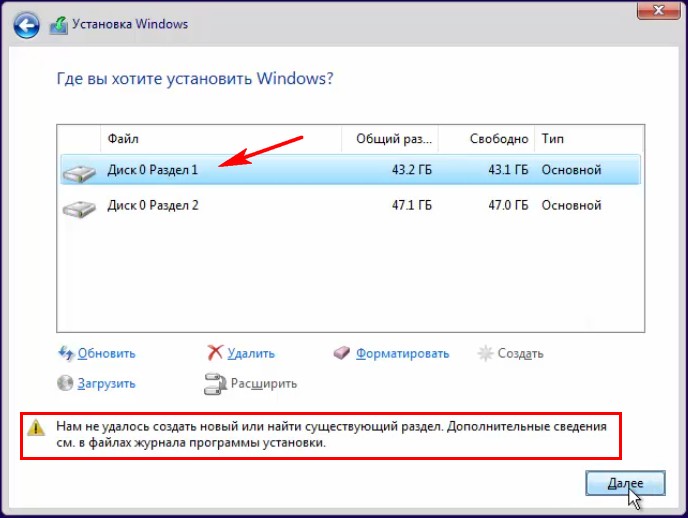
Привет друзья! Недавно столкнулся с одной интересной ошибкой и решил вам об этом рассказать. Началось всё с того, что м ои знакомые не смогли самостоятельно установить Windows 10 на новый ноутбук из-за какой-то ошибки, и попросили об этом меня. Я загрузил ноут с установочной флешки и в программе установки увидел, что на жёстком диске стиля GPT уже создано несколько разделов.
Что интересно, ни на один из этих разделов установить винду было невозможно из-за ошибки «Нам не удалось создать новый или найти существующий раздел. » . После недолгого гугления я понял, что найти в сети решение проблемы не удастся, попадались только запутанные статьи с какой-то чушью о USB-портах и неправильном BIOS. Пришлось обратится за помощью к Владимиру и он подсказал решение.
Нам не удалось создать новый или найти существующий раздел
Если производить установку Windows на жёсткий диск разметки GPT, но предварительно создать на этом HDD разделы программой стороннего разработчика, к примеру AOMEI Partition Assistant или Acronis Disk Director, то в самом начале инсталляции OS выйдет ошибка « Нам не удалось создать новый или найти существующий раздел. Дополнительные сведения см. в файлах журнала программы установки». Ошибка выходит потому что для установки Windows 8.1, 10 на диск GPT необходимы два условия:
1. Для установки OS необходимо наличие на HDD системного раздела EFI, объём 100 Мб (идентификационный номер — C12A7328-F81F-11D2-BA4B-00A0C93EC93B).
2. Операционная система устанавливается на раздел, имеющий ID (идентификатор (GUID) ) — EBD0A0A2-B9E5-4433-87C0-68B6B72699C7.
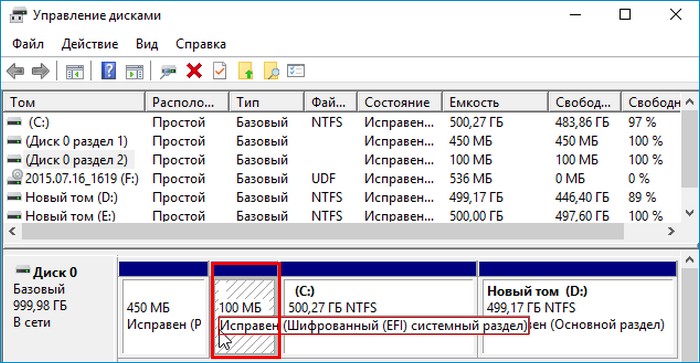
Если разделов с нужными ID нет, то установщик Windows ищет на диске нераспределённое пространство, чтобы создать разделы с необходимыми ID, когда нераспределённого пространства тоже нет, установщик отказывается устанавливать операционную систему и выводит ошибку.
Так что, е сли вы создавали на жёстком диске GPT разделы с помощью программ сторонних разработчиков, то они наверняка имеют другие идентификаторы (GUID). В этом случае нужно удалить какой-либо раздел и создать нераспределённое пространство, именно в него и нужно установить операционную систему. Установщик Windows сам создаст разделы с нужными ID и начнёт установку OS.
Выделяем левой кнопкой мыши любой раздел жёсткого диска и жмём «Удалить».
 ОК.
ОК.  Выделяем левой кнопкой мыши нераспределённое пространство и жмём «Далее».
Выделяем левой кнопкой мыши нераспределённое пространство и жмём «Далее».  Начинается установка Windows на диск GPT.
Начинается установка Windows на диск GPT.  Статья по этой теме: Невозможно установить Windows 10 на этот диск
Статья по этой теме: Невозможно установить Windows 10 на этот диск
Источник: remontcompa.ru